目次
A:サービス全般
B:サービス仕様
- 1.仮想サーバの仕様
- 1.9 Fusion ioMemoryモデルの仮想サーバ専有タイプ故障時の保守
- 1.10 NVMeモデルの仮想サーバ専有タイプ故障時の保守
C:契約、品目変更、解約の方法
D:仮想サーバを利用可能にするまでの操作
E:コントロールパネルでの設定方法
- 1.共通機能と情報
- 2.仮想サーバの設定
- 3.システムストレージの設定
- 4.追加ストレージの設定
- 5.ストレージアーカイブの操作
- 6.グローバルネットワークの操作
- 7.プライベートネットワークの設定
- 8.FW+LB 専有タイプの設定
- 9.FW+LB ベストエフォートタイプの設定
- 9.1 FW+LB ベストエフォートタイプの設定画面
- 9.2 FW+LB ベストエフォートタイプのネットワーク初期設定
- 9.3 FW+LB ベストエフォートタイプのExternal VIPの設定
- 9.4 FW+LB ベストエフォートタイプの監視用IPアドレスの割り当てと解除
- 9.5 FW+LB ベストエフォートタイプのスタティックルートの設定
- 9.6 FW+LB ベストエフォートタイプのロードバランシングの設定
- 9.7 FW+LB ベストエフォートタイプのFWルールの設定
- 9.8 FW+LB ベストエフォートタイプのSNATの設定
- 9.9 FW+LB ベストエフォートタイプの使用状況の確認
- 9.10 FW+LB ベストエフォートタイプの再起動
- 10.ファイアウォールの設定
- 11.IIJ統合運用管理サービス連携設定
- 12. ご利用中の仮想アプライアンスの確認
F:その他の便利な機能
G:FAQ
- E:コントロールパネルでの設定方法
- 2.仮想サーバの設定
- 2.6 コンソールへの接続
- 2.6.2 Windows Serverのコンソール画面を開く
2.6.2 Windows Serverのコンソール画面を開く
Windows Server 2008 R2を例として、Windows Serverのコンソール画面を開く方法を説明します。
コンソールを開く操作は、仮想サーバの詳細画面で実行します。
注 意
コンソールへの入力は、日本語キーボードのみ対応しています。日本語以外のキーボードでは、一部のキーを入力できない場合があります。
補 足
仮想サーバの詳細画面の開き方について詳しくは、「2.1.2 仮想サーバの詳細」をご覧ください。
1.画面上部の「コンソール画面を開く」ボタンをクリックします。

Windows Serverの初期画面が表示されます。
重 要
初めてコンソール画面を開いた場合は、ログインパスワードを設定する必要があります。画面の指示に従って、ログインパスワードを設定してください。
2.画面左上の「Ctrl+Alt+Del」ボタンをクリックします。
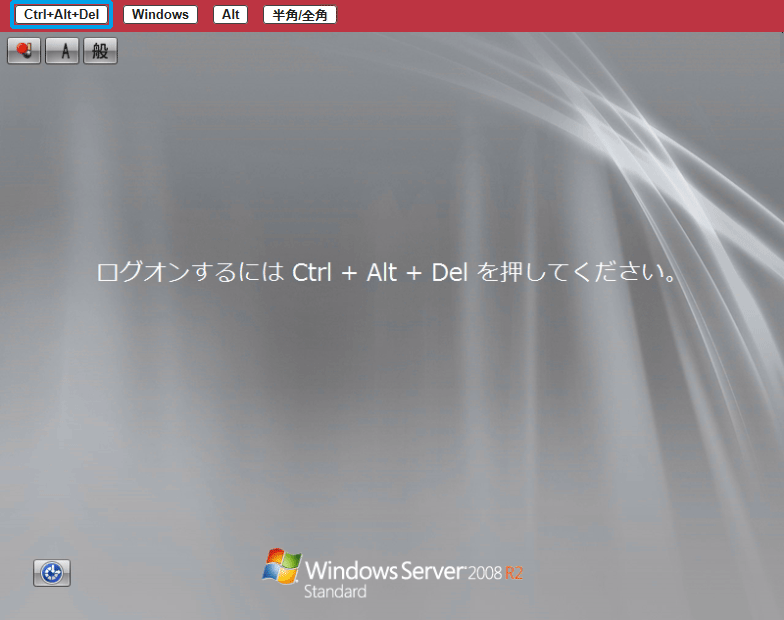
ログイン画面が表示されます。
補 足
画面左上にWindowsの特殊キーの動作をするボタンを配置しています。各ボタンの動作は、以下のとおりです。
- 「Ctrl+Alt+Del」ボタン
- 「Windows」ボタン
- 「Alt」ボタン
- 「半角/全角」ボタン
キーボードの「Ctrl」、「Alt」、及び「Del」キーを同時に押した場合と同じ動作です。
キーボードの「Windows」キーを押した場合と同じ動作です。
キーボードの「Alt」キーを押した場合と同じ動作です。
キーボードの「半角/全角」キーを押した場合と同じ動作です。
3.パスワードを入力し、キーボードの【Enter】キーを押します。
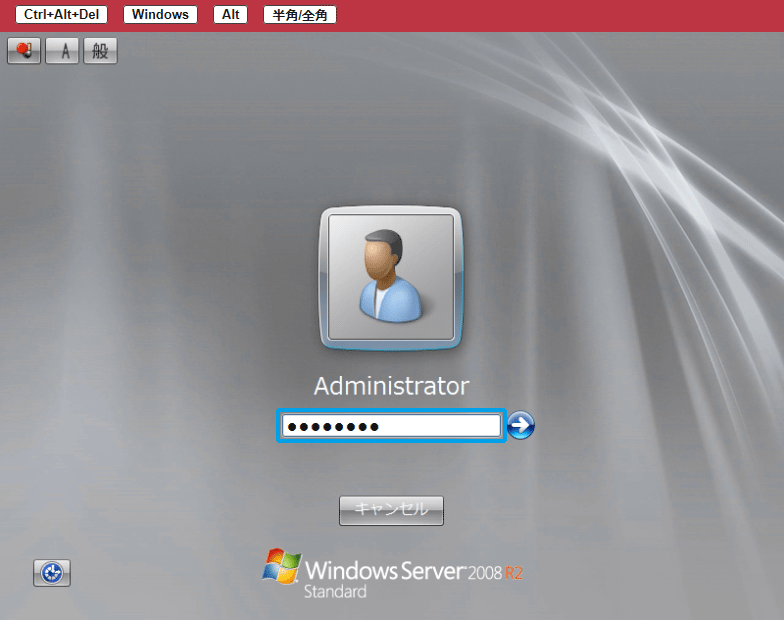
Windows Serverにログインします。